手动设置无线局域网
最近更新 : 30-May-2018
发行编号 : 8204014800
解决方法
 <网络>。
<网络>。
- 如果出现登录画面,请输入正确的识别码和 PIN。有关详细信息,请参见佳能网站 (canon.com/oip-manual) 的“用户指南”。
- 如果通过选择无线路由器设置无线连接,WEP 认证方法将设置为 <开放系统>,或者 WPA/WPA2 加密方法将设置为 <自动> (AES-CCMP 或 TKIP)。如果想要为 WEP 认证选择 <共享密钥> 或者为 WPA/WPA2 加密选择 <AES-CCMP>,需要使用 <手动输入> 设置连接。有关详细信息,请参见佳能网站 (canon.com/oip-manual) 的“用户指南”。
 <网络>。
<网络>。
- 如果出现登录画面,请输入正确的识别码和 PIN。有关详细信息,请参见佳能网站 (canon.com/oip-manual) 的“用户指南”。
- 如果显示 <是否启用无线局域网?> 讯息,请选择 <是>。
 本机开始搜索可用的无线路由器。
本机开始搜索可用的无线路由器。
- 如果显示讯息,表明找不到访问点, 请参见佳能网站 (canon.com/oip-manual) 的“用户指南”。
- 选择 SSID 与记录相符的路由器,然后选择 <下一步>。
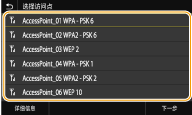
- 选择无线局域网路由器,然后选择 <详细信息>。要返回初始画面,请选择
 。
。
- 检查本机安装是否正确,且是否准备好连接至网络。有关详细信息,请参见佳能网站 (canon.com/oip-manual) 的“用户指南”。
- 输入网络密钥,然后选择 <应用>。
- 有关如何输入文本,请参见佳能网站 (canon.com/oip-manual) 的“用户指南”。
- 选择 <关闭>,检查网络密钥是否正确,然后返回步骤 5。
 等待几分钟,直至自动设置了 IP 地址和其他项目。
等待几分钟,直至自动设置了 IP 地址和其他项目。
- 如果有多个无线路由器可连接,则本机将连接至信号最强的设备。信号强度使用 RSSI(接收信号强度指示)测定。
- 可以手动设置 IP 地址。
 设置 IP 地址
设置 IP 地址 - 本机连接到无线局域网之后,Wi-Fi 图标会在每个功能的主页画面或基本功能画面上显示。
- 您可以根据无线路由器发射的信号设置本机进入 <省电模式>。有关详细信息,请参见佳能网站 (canon.com/oip-manual) 的“用户指南”。
- 在 DHCP 环境中,本机的 IP 地址可能会自动更改。如果发生此情况,只要本机与计算机仍同属一个子网,则仍将保持连接。
 <网络>。
<网络>。
- 如果出现登录画面,请输入正确的识别码和 PIN。有关详细信息,请参见佳能网站 (canon.com/oip-manual) 的“用户指南”。
- 如果显示 <是否启用无线局域网?> 讯息,请选择 <是>。
 <手动输入>。
<手动输入>。
- 输入 SSID,然后选择 <应用>。
- 有关如何输入文本,请参见佳能网站 (canon.com/oip-manual) 的“用户指南”。
- 如果您无需指定安全设置,请选择 <无>。
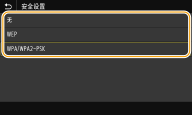
 7-A. 使用 WEP
7-A. 使用 WEP
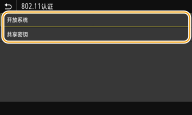
- 当连接至无线局域网时,如果在无线路由器上设置了共享密钥认证,则本机会遇到认证错误。如果发生这种情况,本机会自动将设置更改为 <共享密钥> 并重试连接。
- 选择 WEP 密钥(1 至 4),然后选择 <编辑>。
- 最多可以注册四个 WEP 密钥。
- 输入网络密钥,然后选择 <应用>。
- 选择您已经编辑的 WEP 密钥,然后选择 <注册>。
 7-B. 使用 WPA-PSK 或 WPA2-PSK
7-B. 使用 WPA-PSK 或 WPA2-PSK
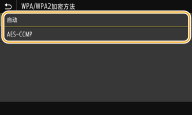
- 输入网络密钥,然后选择 <应用>。
- 选择 <关闭>,检查指定的设置是否正确,然后返回步骤 5。
 等待几分钟,直至自动设置了 IP 地址和其他项目。
等待几分钟,直至自动设置了 IP 地址和其他项目。
- 如果有多个无线路由器可连接,则本机将连接至信号最强的设备。信号强度使用 RSSI(接收信号强度指示)测定。
- 可以手动设置 IP 地址。
 设置 IP 地址
设置 IP 地址 - 本机连接到无线局域网之后,Wi-Fi 图标会在每个功能的主页画面或基本功能画面上显示。
- 您可以根据无线路由器发射的信号设置本机进入 <省电模式>。有关详细信息,请参见佳能网站 (canon.com/oip-manual) 的“用户指南”。
- 在 DHCP 环境中,本机的 IP 地址可能会自动更改。如果发生此情况,只要本机与计算机仍同属一个子网,则仍将保持连接。
- 如果 IP 地址显示为“0.0.0.0”,则表示未正确配置。
- 即使正确配置 IP 地址,将本机连接至交换集线器或桥也可能会导致连接失败。在本机开始通信前设置一定间隔,可以解决此问题。有关详细信息,请参见佳能网站 (canon.com/oip-manual) 的“用户指南”。
- 可以打印当前网络设置的列表。
 打印报告和列表
打印报告和列表
 查看 IPv4 设置
查看 IPv4 设置
 <网络信息>
<网络信息>
 <IPv4>
<IPv4>
 选择要查看的设置
选择要查看的设置
 检查设置
检查设置
 查看 IPv6 设置
查看 IPv6 设置
 <网络信息>
<网络信息>
 <IPv6>
<IPv6>
 选择要查看的设置
选择要查看的设置
 检查设置
检查设置




























































































 返回
返回
 打印
打印
 分享
分享








 京公网安备 11010502037877号
京公网安备 11010502037877号